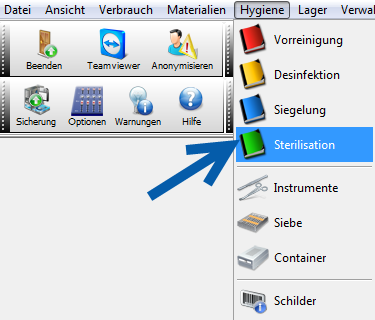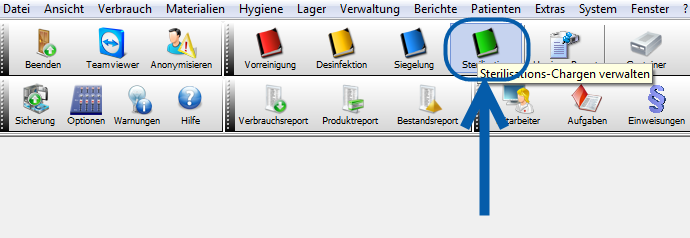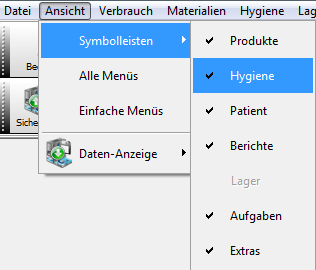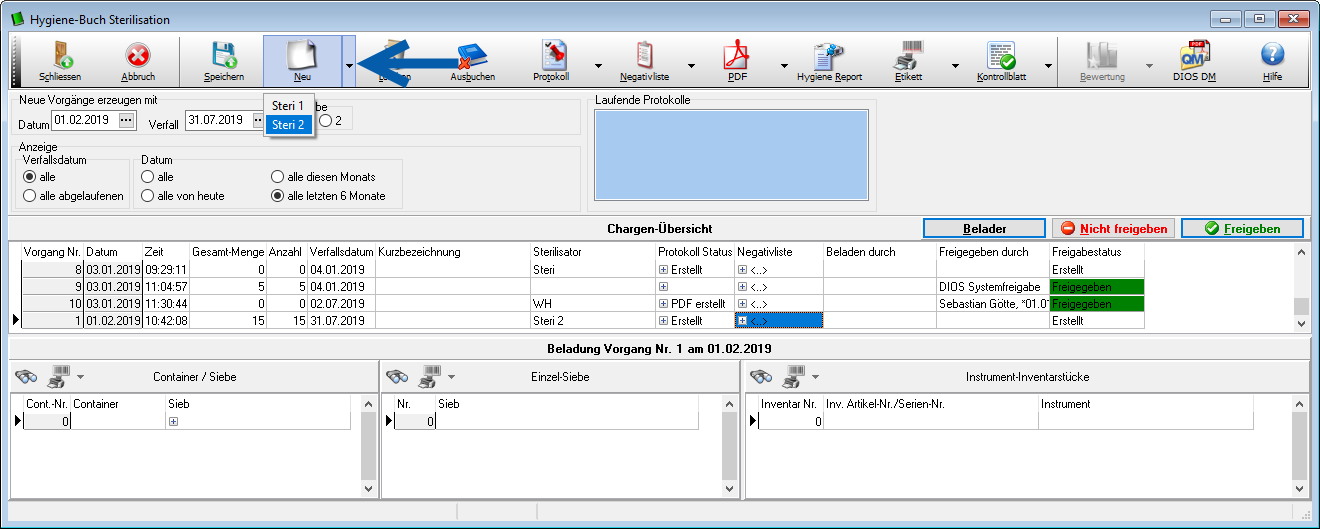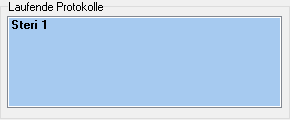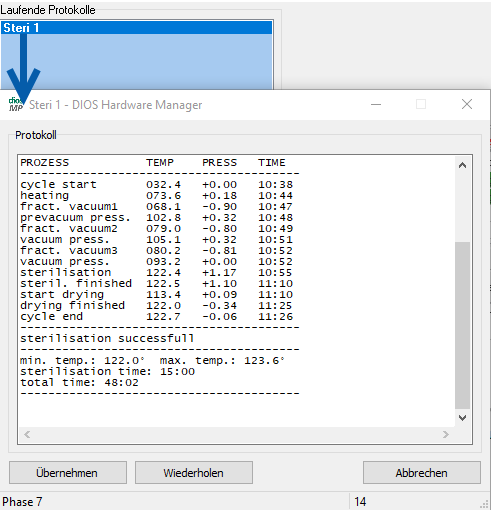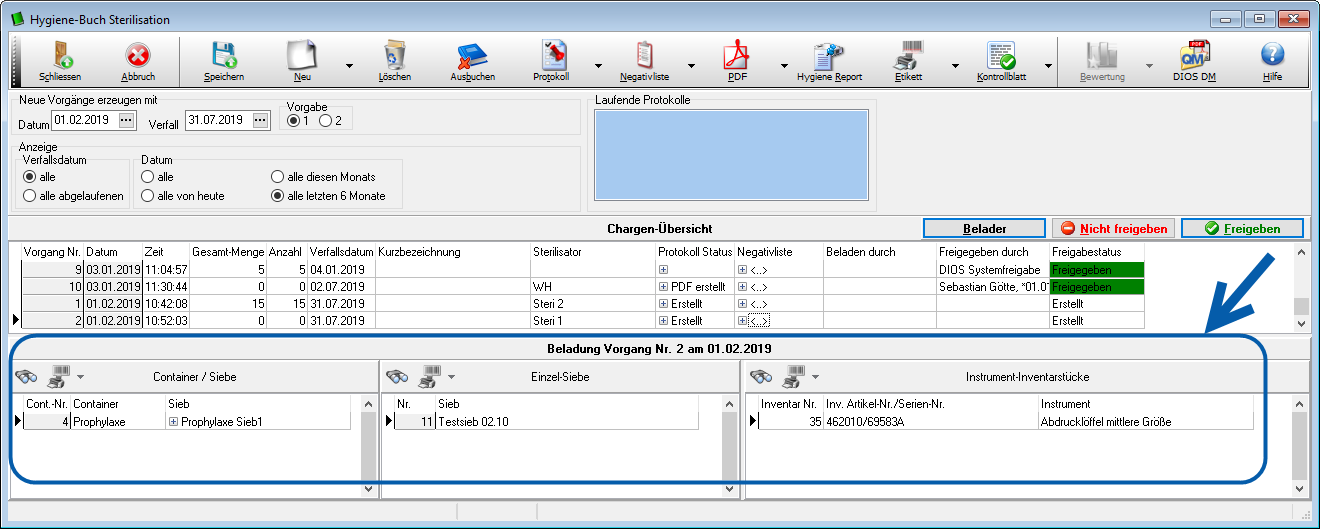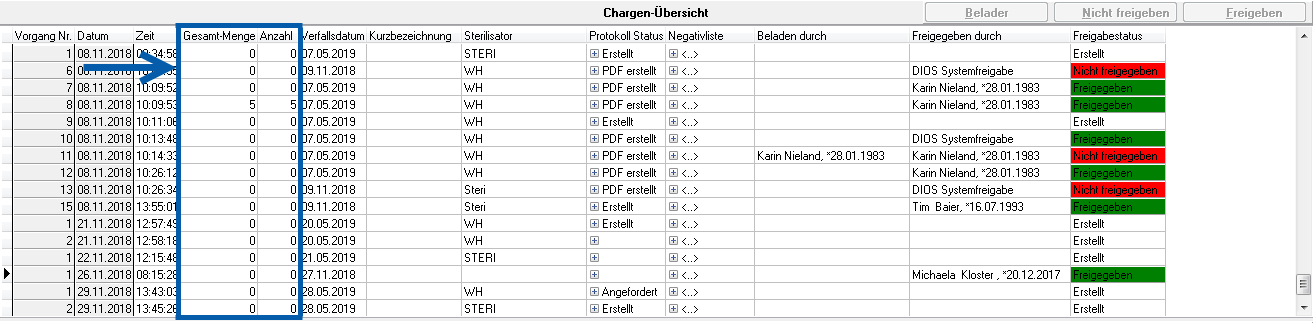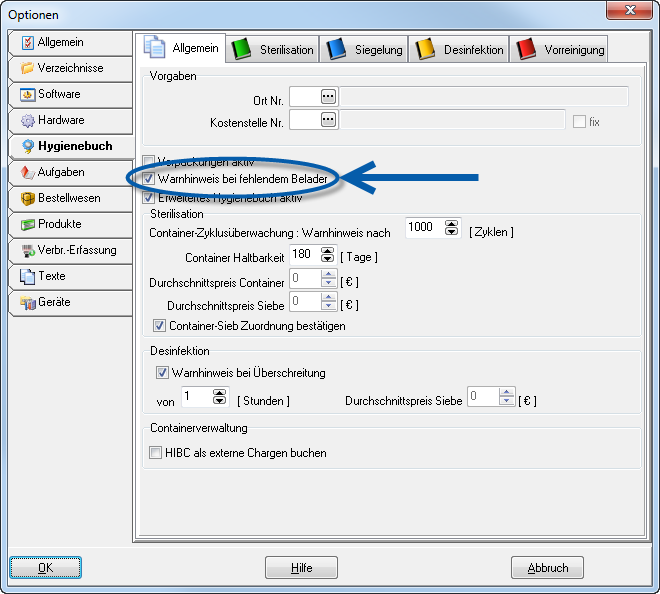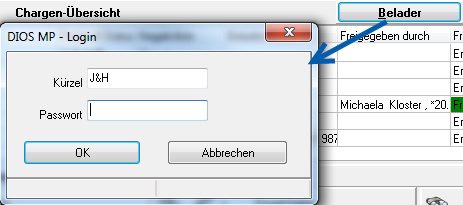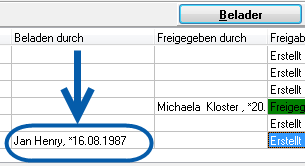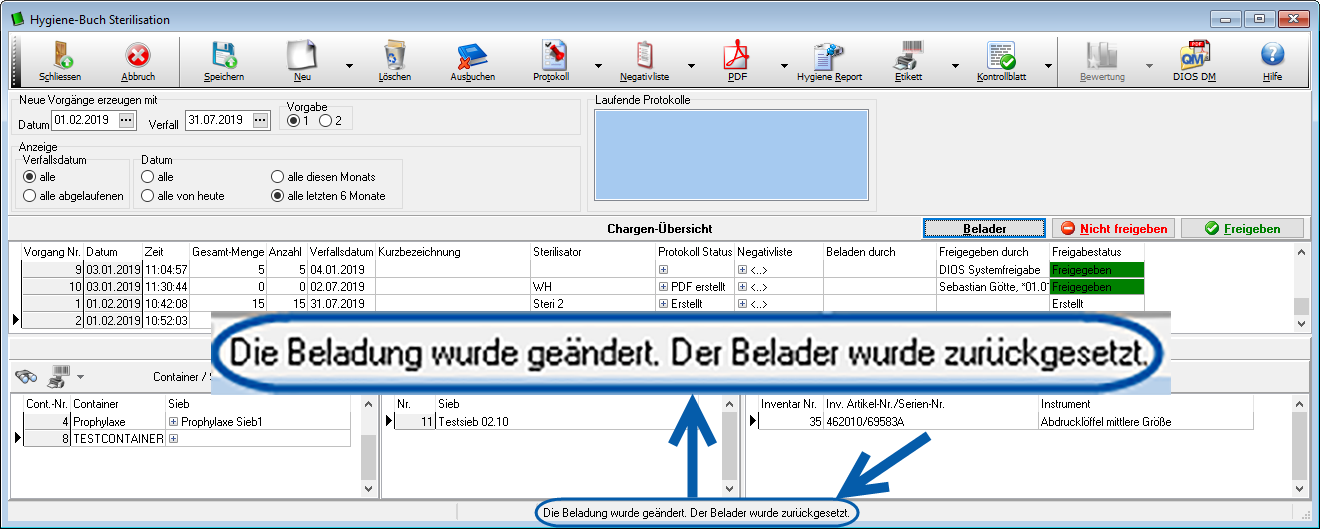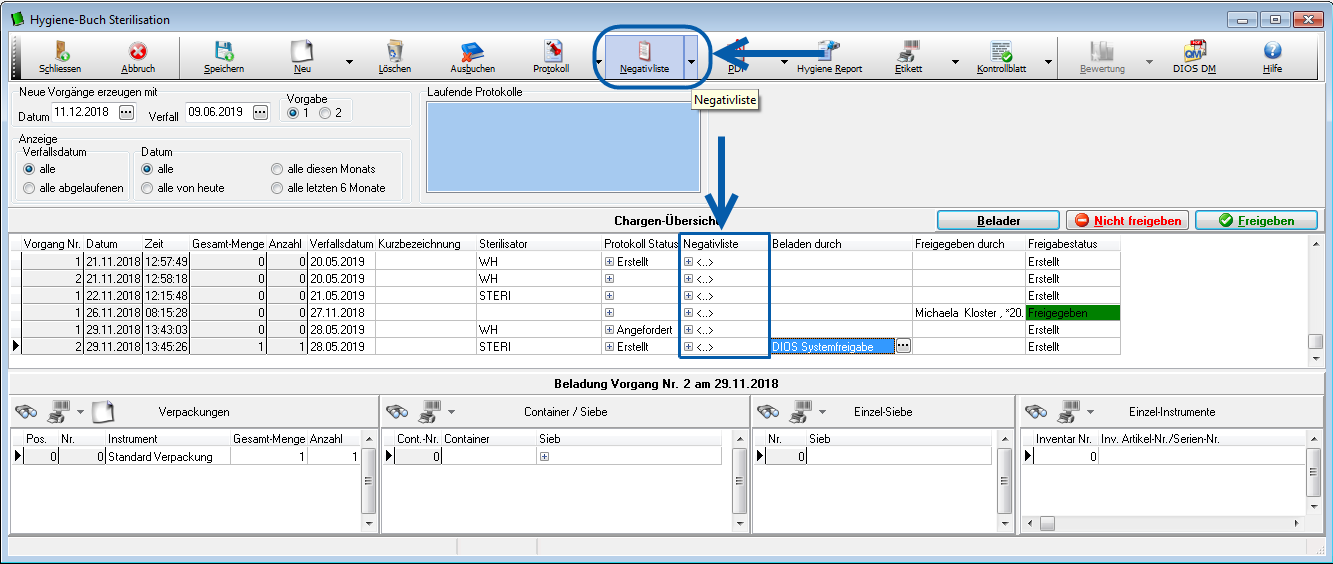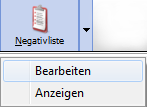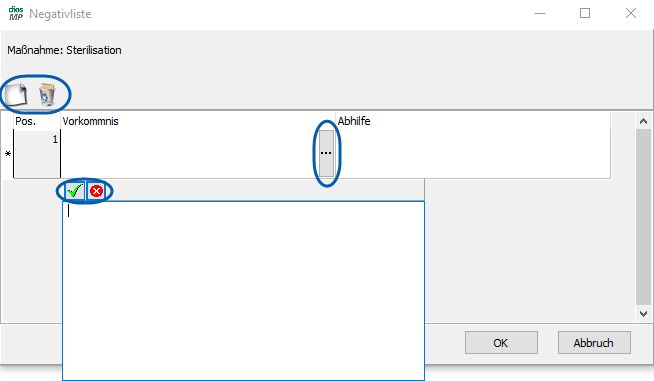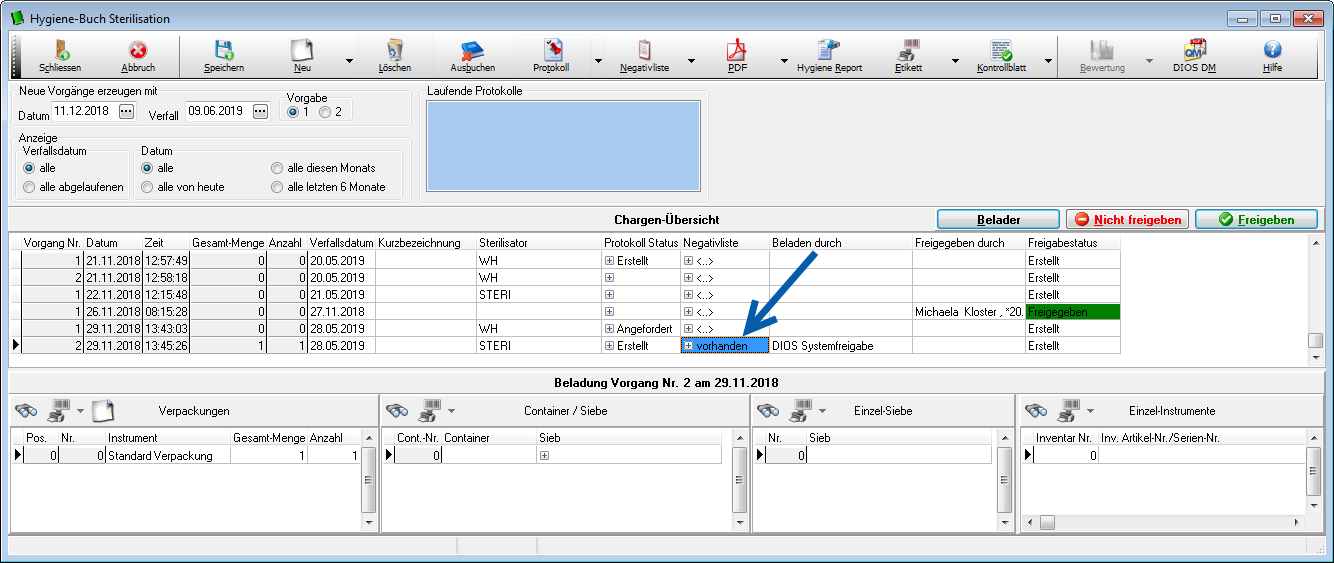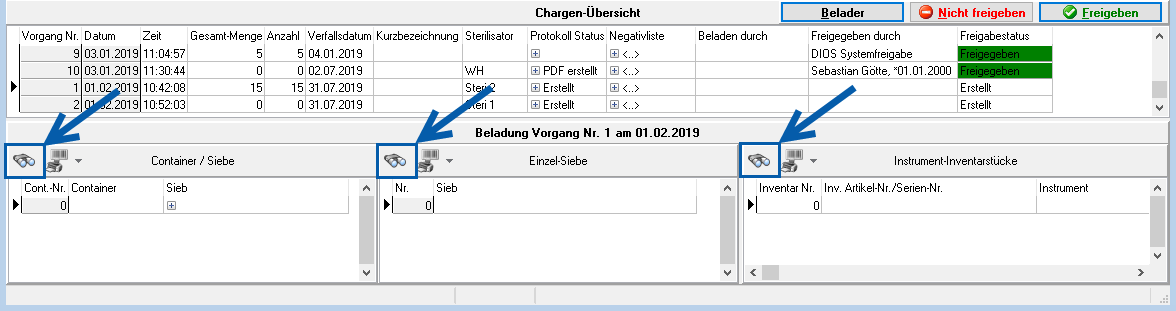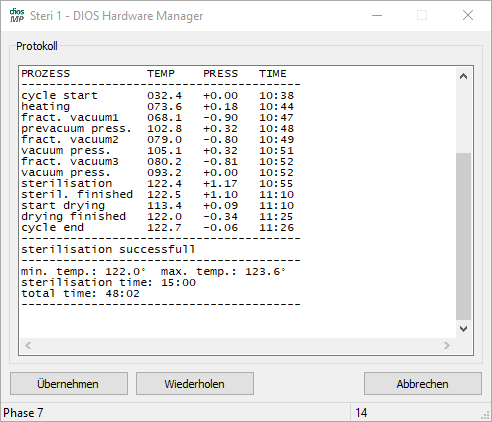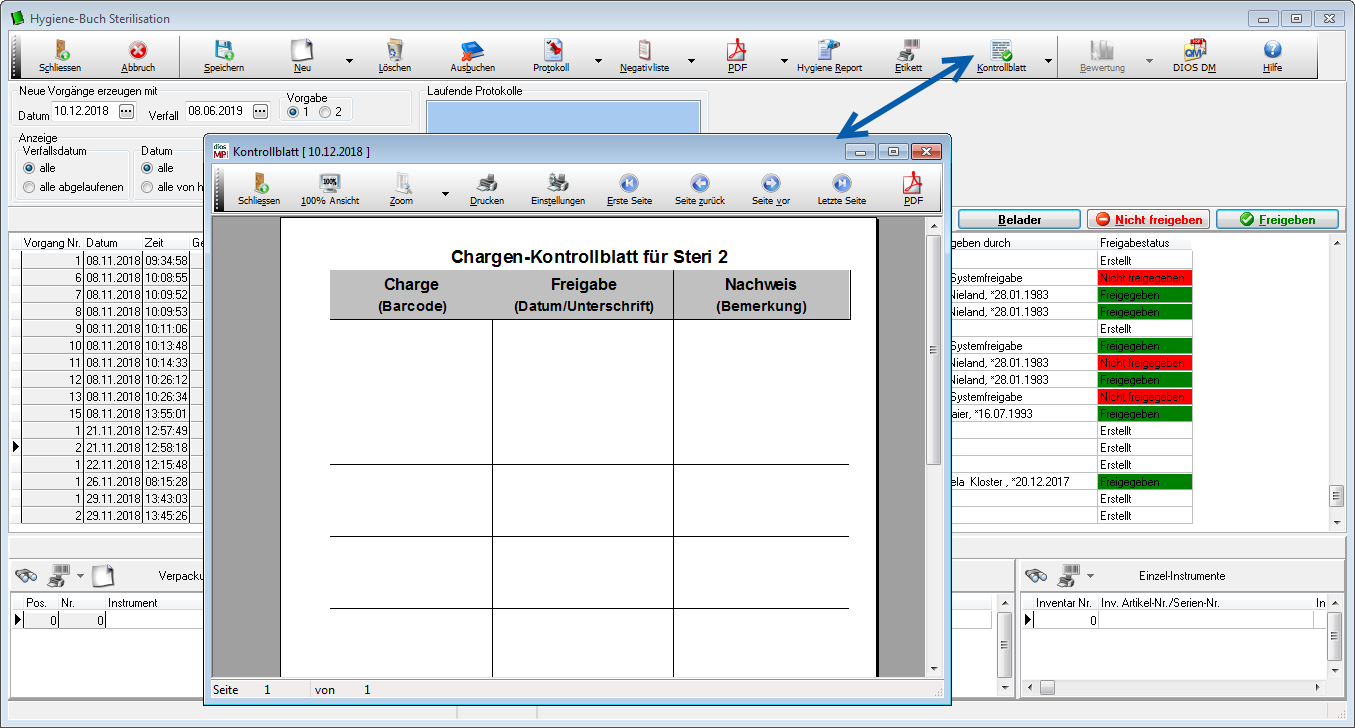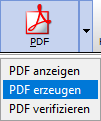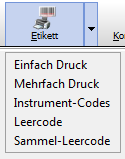Hygienebuch Sterilisation - erweitertes Hygienebuch aktiv
Im Hygienebuch Sterilisation wird die maschinelle Aufbereitung der Sterilisation von Medizinprodukten dokumentiert.
Das Hygienebuch Sterilisation wird über den Menüpunkt Hygiene, Auswahlpunkt Sterilisation oder...
... über den Button Sterilisation aus der Menüleiste Hygiene geöffnet.
Die Symbolleiste Hygiene wird über den Menüpunkt Ansicht, Auswahlpunkt Symbolleisten, Auswahlpunkt Hygiene einmalig aktiviert.
Neue Vorgänge werden über den Button Neu angelegt. Es wird direkt eine neue Vorgangszeile in der Tabelle Chargen-Übersicht erstellt. Sind in den Programmoptionen dieses Arbeitsrechners mehrere Sterilisationsgeräte gespeichert, wird über die Button-Mehrfachauswahl direkt das betreffende Gerät ausgewählt.
Dadurch öffnet sich direkt ein Protokollfenster, in welches das angeschlossene Sterilisationsgerät die Protokolldaten sendet. Parallel können Sie weiterarbeiten, das Protokollfenster darf aber nicht geschlossen werden. Wurde das Protokollfenster minimiert, kann es jederzeit über einen Mausdoppelklick auf den Eintrag im blau hinterlegten Feld Laufende Protokolle angezeigt werden.
Wurde in den Optionen das erweiterte Hygienebuch aktiviert, bewirkt dies die Freischaltung der Modulfenster Hygiene Report, Container, Siebe und Instrumente. Im Hygienebuch Sterilisation wird bei dieser Einstellung zusätzlich in der unteren Fensterhälfte eine Tabelle zur Containerauswahl, eine Tabelle zur Einzelsiebauswahl und eine dritte Tabelle zur Instrument-Inventarstückauswahl eingeblendet.
Über das in der unteren Abbildung mit einer 1 versehene Datumsfeld können neue Vorgänge angepasst werden, alternativ gehen wir hier vom aktuellen Computerdatum aus. Das Verfallsdatum ergibt sich aus den Angaben in den Optionen bzgl. der Vorgaben. Hier kann zwischen den Vorgabewerten für das Verfallsdatum 1 und 2 gewählt werden.
Im Bereich Anzeige (in der Abbildung mit einer 2 markiert) wird ausgewählt, welche Daten in der Tabelle ausgegeben werden sollen, und im Bereich Laufende Protokolle (in der Abbildung mit 3 markiert) gibt ein Eintrag den Hinweis darauf, dass ein oder mehrere Geräte aktuell arbeiten und ein Protokoll an den PC senden. In diesem Fall kann per Mausdoppelklick auf einen Eintrag das zugehörige Protokollfenster aufgerufen werden.
Die tabellarische Chargen-Übersicht gibt Infos zu einem Sterilisationsvorgang aus. Hier wird eine automatische Vorgangsnummer vom Programm ausgegeben, die mit dem aktuellen Computerdatum verknüpft ist. Beide Werte können nicht verändert werden. Anschließend wird die aktuelle Computerzeit in der Zelle Zeit ausgegeben. Die Zelle Kurzbezeichnung kann genutzt werden, um einen Hinweis je Vorgang zu hinterlegen.
Die tabellarische Chargen-Übersicht im Sterilisationsbuch unterscheidet sich in zwei Tabellenfeldern von den übrigen Hygienebüchern. Dieses sind die Felder Gesamtmenge und Anzahl. In diese Tabellenzellen gehören vorgangsspezifisch die Anzahl der Folienverschweißungen. Die Gesamtmenge wird der Anzahl bei Erstellung der Charge angepasst. Die Gesamtmenge bleibt anschließend unverändert, die Anzahl wird je Verbrauchsscann vermindert.
Das Sterilisationsgerät wird automatisch in die Zelle eingepflegt, wenn dieses in den Optionen gespeichert ist. Die Zelle Protokoll Status wird durch das Anheften des Vorgangsprotokolls gefüllt. In die Negativliste werden ggf. Eingaben gespeichert und können jederzeit dargestellt werden. DIe Zelle Beladen durch wird mithilfe des Buttons Belader gefüllt.
In die Tabellenzelle Mitarbeiter wird der Mitarbeiter eingetragen, der den Vorgang freigegeben hat. Voraussetzung hierzu ist die aktive benutzergesteuerte Freigabe in der Mitarbeiterverwaltung. Durch die Freigabe ergibt sich ebenfalls automatisch der Eintrag in der Zelle Freigabestatus.
Die Hygienebücher Sterilisation, Desinfektion und Vorreinigung beinhalten seit Kurzem die Angabe einer Person, die für die Beladung verantwortlich ist. Um einen Warnhinweis bei fehlender Angabe des Beladers zu erhalten, ist in den Optionen im Register Hygienebuch, Unterregister Allgemein, das Kästchen Warnhinweis bei fehlendem Belader mit einem linken Mausklick zu aktivieren.
In den jeweiligen Hygienebüchern wird dann der Belader Button angeklickt, nach Eingabe des Kürzels und des zugehörigen Passwortes ist die Tabellenzelle Belader dieses Vorgangs gefüllt.
Wir empfehlen die globalen Benutzereinstellungen in der Mitarbeiterverwaltung auf Benutzeranmeldung aktiv und benutzergesteuerte Freigabe aktiv zu speichern.
Nutzen Sie diese Funktion nicht, sind Sie verpflichtet, ein handschriftliches Chargen-Kontrollblatt zu führen.
Sollten die globalen Benutzereinstellungen deaktiviert sein, wird der Belader über den Drei-Punkt-Button in der Tabellenzelle Beladen durch hinzugefügt.
Soll der Belader nachträglich geändert werden, wird der Button Belader erneut angeklickt und der korrekte Belader ausgewählt. Dazu darf der Hygienevorgang noch nicht freigegeben bzw. noch nicht nicht freigegeben sein.
Wurde ein Hygienevorgang freigegeben bzw. nicht freigegeben, ist der Vorgang nicht mehr verändertbar! Nur so kann eine gesetzeskonforme Dokumentation sichergestellt werden.
Auch wenn die Bestückung eines Vorgangs nachträglich, aber vor der Durchführung der Sterilisation, verändert wird, erfolgt eine Info zur Änderung in der Statusleiste. In unten dargestelltem Beispielt wurde der Belader zurückgesetzt, da die Beladung geändert wurde. Bitte geben Sie abschließend den korrekten Belader ein und speichern die Eingaben.
Der Gesetzgeber fordert, dass nicht korrekt aufbereitete Medizinprodukte und Vorkommnisse während der Aufbereitung dokumentiert werden. Dazu wird die Negativliste genutzt.
Die Negativliste wird über den Button Negativliste erstellt.
Über den Auswahlpunkt Bearbeiten öffnet sich unten dargestelltes Fenster.
Über die Drei-Punkt-Buttons in den Feldern Vorkommnis und Abhilfe klappt sich ein weiteres Textfeld auf. Geben Sie hier bitte den Text ein und bestätigen die Eingabe mit einem Mausklick auf den grünen Haken-Button. Soll ein weiterer Eintrag in der Negativliste zu diesem Sterilisationsvorgang erfolgen, wird der Neu-Button über der Tabelle genutzt. Über den Papierkorb-Button wird ein getätigter Eintrag gelöscht. Verlassen Sie das Fenster bitte abschließend über einen Mausklick auf den Button OK.
Wurde ein Eintrag in der Negativliste vorgenommen, ist dies direkt ersichtlich, da die Zelle Negativliste nun den Eintrag vorhanden erhalten hat.
Um Medizinprodukte einem Vorgang zuzuordnen, bieten wir Ihnen zwei Alternativen: entweder direkt den Barcode der Container, der Siebe und/oder der Instrument-Inventarstücke per Barcodescann erfassen oder die Fernglas-Buttons nutzen.
Wird z.B. auf den Fernglas-Button in der Tabelle Container/Siebe geklickt, öffnet sich unten dargestelltes Fenster Containersuche.
Hier wird im Feld Suche z.B. die Bezeichnung des gesuchten Containers eingegeben oder er wird aus unten dargestellter Tabelle ausgewählt. In der Tabelle wird zusätzlich der Status je Container gelistet. Optional kann das Feld Suchen nach auf Nummer eingestellt werden. Erweiterte Suchfunktionen sind über die Felder Hersteller, Artikel-Nr. und Serien-Nr. möglich.
Wird in der Praxis mit Verpackungen gearbeitet, besteht in den Optionen die Möglichkeit diese zu aktivieren.
Ist die Einstellung Verpackung aktiv in den Optionen angehakt, stellt sich die Beladungstabelle wie unten dargestellt dar.
Mit dieser Einstellung werden dem Sterilisationsvorgang Instrumententypen hinzugefügt, Instrumententypen sind nicht physikalisch greifbar.
Bei aktivierter Verpackung müssen die Buttons über den einzelnen Beladungstabellen zum Drucken genutzt werden. So ist die Chargenrückverfolgung gewährleistet.
Wurde ein neuer Vorgang, wie oben beschrieben, direkt über die Mehrfachauswahl zum Gerät des Buttons Neu erstellt, öffnet sich parallel ein Protokollfenster.
Wenn Sie eine andere Vorgehensweise gewählt haben, können an dem PC, der direkt mit dem Vorreinigungsgerät verbunden ist, Verknüpfungen zu den Protokolldaten über das rechte Maustastenmenü oder über die Mehrfachauswahl des Buttons Protokoll erzeugt werden. Alle anderen Netzwerkrechner können die bereits verknüpften Protokolldaten einsehen.
Nur der Arbeitsrechner, der direkt mit einem Kabel an das Aufbereitungsgerät angeschlossen ist, kann künftig die Protokollverknüpfungen erstellen. Alle anderen Arbeitsrechner können anschließend die verknüpften Protokolle einsehen.
Um ein Protokoll zu verknüpfen, wird der Vorgang in der Tabelle mit der rechten Maustaste angeklickt. Wahlweise kann nach Markierung der betreffenden Tabellenzeile (Achten Sie hier bitte auf das schwarze Markierungsdreieck vor der Zeile) der Button Protokoll genutzt werden. Aus dem rechten Maustastenmenü wird der Auswahlpunkt Protokoll anheften gewählt. Bei mehr als einem angebundenen Desinfektionsgerät geben Sie in der Mehrfachauswahl direkt das betreffende Gerät an. Der Auswahlpunkt Protokoll anzeigen öffnet ein Protokollfenster mit den zugehörigen Daten.
Nutzen Sie keine benutzergesteuerte Mitarbeiteranmeldung und Freigabe müssen Sie ein Chargen-Kontrollblatt handschriftlich führen.
Nutzen Sie unsere Dokumentenmanagementsoftware zur Verwaltung Ihres Qualitätsmanagements (QM), so können QM-Dokumente in einzelnen Modulfenstern genutzt und eingesehen werden.
Um diese Funktion nutzen zu können, muss der PDF-Export in den Optionen aktiviert und zuvor der PDF-Drucker installiert sein. Mit der Funktion werden erzeugte Protokolldaten in eine geschützte PDF-Version konvertiert. Protokolle, die noch nicht in ein PDF konvertiert wurden, können nachträglich über den PDF-Button oder das rechte Maustastenmenü konvertiert werden.
Der Button Etikett gibt ein Etikett mit der Vorgangnummer und einem Barcode aus.
Nachdem der Vorgang des Aufbereitungsgerätes beendet ist, findet die Prozessbeurteilung und -überprüfung nach den gesetzlichen Vorgaben durch qualifiziertes Fachpersonal statt. Im Anschluss wird der Vorgang durch den zuständigen und verantwortlichen Mitarbeiter freigegeben oder nicht freigegeben.
Nachdem ein Vorgang freigegeben oder nicht freigegeben wurde, ist er nicht mehr veränderbar!